
آیا میخواهید سرعت عمل خود را در وردپرس افزایش دهید و در زمان صرفهجویی کنید؟ استفاده از میانبرهای وردپرس، کلید طلایی شما برای رسیدن به این هدف است. این میانبرها به شما کمک میکنند تا با سرعت بیشتری محتوای خود را ایجاد، ویرایش و مدیریت کنید. در این مقاله، با 45 میانبر کاربردی آشنا خواهید شد که کار با وردپرس را برای شما آسانتر میکنند.
اهمیت میانبرهای وردپرس
وردپرس به عنوان یک سیستم مدیریت محتوای قدرتمند، ابزارهای متنوعی را برای تولید و مدیریت محتوا در اختیار شما قرار میدهد. اما استفاده از ماوس برای انجام تمام کارها، میتواند سرعت شما را کاهش دهد. با استفاده از میانبرهای صفحهکلید، میتوانید بدون نیاز به ماوس، به سرعت به ابزارهای ویرایش دسترسی داشته باشید و فرآیند نوشتن و ویرایش را تسریع بخشید.
خوشبختانه، بسیاری از میانبرهایی که در برنامههای دیگر مانند Microsoft Word استفاده میکنید، در ویرایشگر وردپرس نیز قابل استفاده هستند. این بدان معناست که نیازی به یادگیری میانبرهای جدید نخواهید داشت و میتوانید از دانش قبلی خود بهره ببرید.
در ادامه، میانبرهای کاربردی را برای ویرایشگرهای کلاسیک و گوتنبرگ وردپرس معرفی میکنیم.
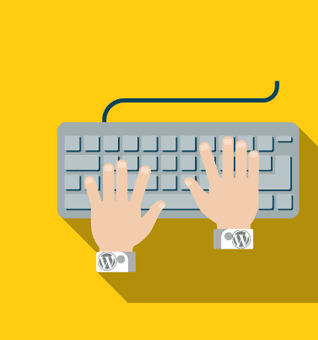
میانبرهای ویرایشگر کلاسیک وردپرس
این میانبرها برای ویرایشگر کلاسیک وردپرس کاربرد دارند.
میانبرهای ترکیبی با Ctrl (یا Command در مک و Linux)
در سیستمعاملهای مختلف، کلیدهای ترکیبی ممکن است متفاوت باشند:
- مک: Command (⌘) + کلید
- لینوکس: Ctrl + کلید
و در ویندوز:
- Ctrl + c = کپی
- Ctrl + v = چسباندن
- Ctrl + b = ضخیم کردن متن
- Ctrl + i = ایتالیک کردن متن
- Ctrl + x = برش
- Ctrl + a = انتخاب همه
- Ctrl + z = واگرد (Undo)
- Ctrl + y = بازگرداندن (Redo)
- Ctrl + s = ذخیره کردن
- Ctrl + p = چاپ
- Ctrl + u = زیرخط
- Ctrl + k = افزودن پیوند
میانبرهای ترکیبی با Alt + Shift
این میانبرها در سیستمعاملهای مختلف به شکل زیر عمل میکنند:
- مک: Ctrl + Option (alt ⌥) + کلید
- لینوکس: Alt + Shift + کلید
- ویندوز: Alt + Shift + کلید
- Alt + Shift + l = تراز کردن به چپ
- Alt + Shift + j = تراز کردن به وسط
- Alt + Shift + c = تراز کردن به مرکز
- Alt + Shift + d = افزودن خط روی متن
- Alt + Shift + r = تراز کردن به راست
- Alt + Shift + u = ایجاد لیست نقطهای
- Alt + Shift + a = افزودن پیوند (معادل Ctrl + k)
- Alt + Shift + o = ایجاد لیست شمارهدار
- Alt + Shift + s = حذف پیوند
- Alt + Shift + q = ایجاد نقل قول
- Alt + Shift + m = افزودن تصویر
- Alt + Shift + w = حالت نوشتن تمام صفحه
- Alt + Shift + t = افزودن برچسب “بیشتر”
- Alt + Shift + p = درج شکست صفحه
- Alt + Shift + z = نمایش/مخفی کردن نوار ابزار
- Alt + Shift + x = افزودن/حذف برچسب کد
- Alt + Shift + 1 = ایجاد عنوان 1
- Alt + Shift + 2 = ایجاد عنوان 2
- Alt + Shift + 3 = ایجاد عنوان 3
- Alt + Shift + 4 = ایجاد عنوان 4
- Alt + Shift + 5 = ایجاد عنوان 5
- Alt + Shift + 6 = ایجاد عنوان 6
- Alt + Shift + 7 = تبدیل به پاراگراف (متن عادی)
با استفاده از این میانبرها، میتوانید در زمان ویرایش مطالب خود در پیشخوان وردپرس صرفهجویی کنید و سرعت عمل خود را افزایش دهید.
یک میانبر نهایی برای ویرایشگر کلاسیک: Alt + Shift + h. این میانبر، لیست کاملی از میانبرهای موجود را نمایش میدهد.
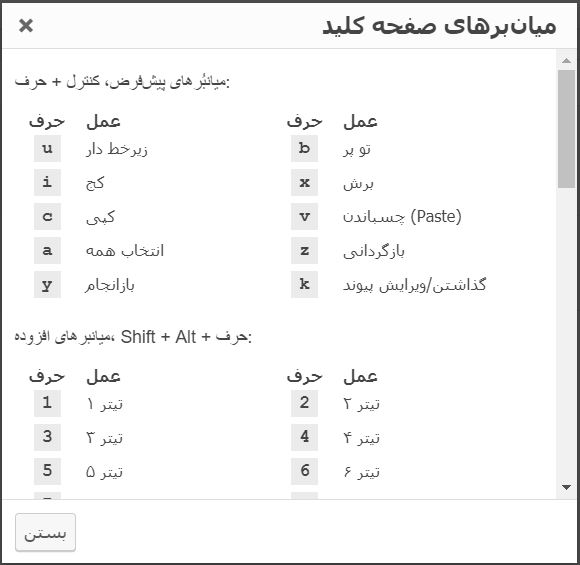
میانبرهای ویرایشگر گوتنبرگ وردپرس
ویرایشگر گوتنبرگ، یک ویرایشگر مبتنی بر بلوک است که از بلوکهای مختلف برای ایجاد محتوا استفاده میکند. بسیاری از میانبرهای گوتنبرگ مشابه ویرایشگر کلاسیک هستند. در ادامه، میانبرهای اختصاصی گوتنبرگ را معرفی میکنیم.
برای مشاهده تمام میانبرهای گوتنبرگ، در صفحه ویرایش خود Alt + Shift + h را فشار دهید.
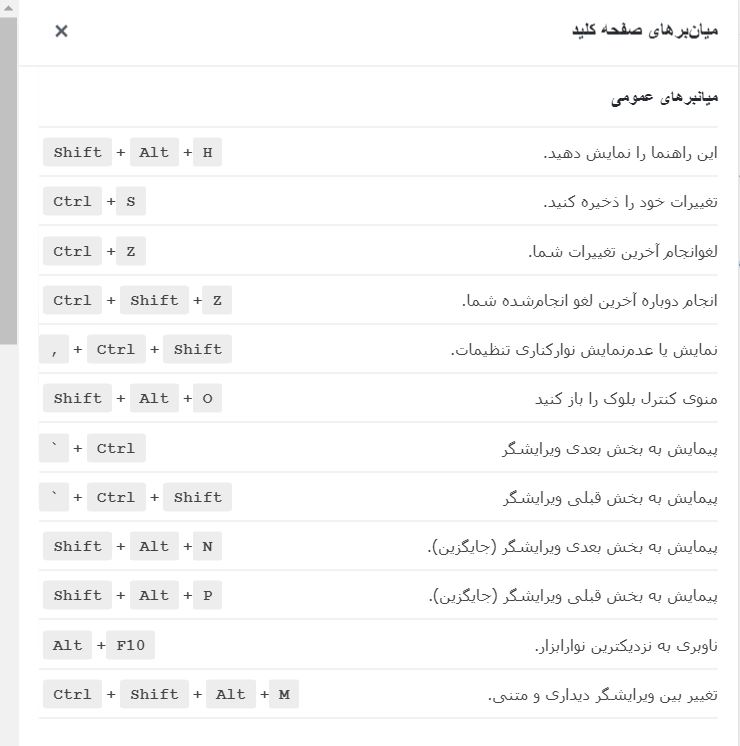
میانبرهای گوتنبرگ
- Enter = ایجاد بلوک جدید
- Ctrl + Shift + d = کپی کردن بلوک انتخاب شده
- Alt + Shift + z = حذف بلوک انتخاب شده
- Ctrl + Alt + t = افزودن بلوک جدید قبل از بلوک فعلی
- Ctrl + Alt + y = افزودن بلوک جدید بعد از بلوک فعلی
- / = تغییر نوع بلوک بعد از اضافه کردن پاراگراف جدید
- Ctrl + Shift + , = نمایش یا مخفی کردن ستون سمت چپ
- Alt + Shift + o = باز کردن منوی تنظیمات بلوک
- Alt + Shift + n = رفتن به بلوک بعدی
- Alt + Shift + p = رفتن به بلوک قبلی
- Alt + F10 = نمایش پاپآپ تغییر استایل یا نوع بلوک
- Ctrl + Shift + Alt + m = تغییر حالت ویرایشگر (ظاهری/کد)
سخن پایانی
با استفاده از میانبرهای وردپرس، سرعت عمل خود را در نوشتن و ویرایش مطالب افزایش دهید و در زمان خود صرفهجویی کنید. ممکن است یادگیری این میانبرها کمی زمان ببرد، اما با تمرین و استفاده مداوم، به آنها مسلط خواهید شد. پیشنهاد میکنیم این میانبرها را در جایی یادداشت کنید و در حین کار از آن استفاده کنید تا به آنها عادت کنید.
اگر شما هم میانبر دیگری میشناسید، لطفاً در بخش نظرات با ما به اشتراک بگذارید.
منابع:










ارسال پاسخ